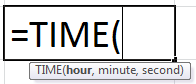
Rumus WAKTU di Excel
WAKTU adalah fungsi lembar kerja waktu di Excel yang digunakan untuk membuat waktu dari argumen yang diberikan oleh pengguna. Argumennya dalam format berikut: jam, menit, dan detik. Kisaran input untuk jam bisa dari 0-23, dan untuk menit adalah 0-59 dan serupa untuk detik. Metode untuk menggunakan fungsi ini adalah sebagai berikut: =Waktu( Jam, Menit, Detik).
Misalnya, WAKTU(0,0,3500) = 0,04050925 atau 12:58:20.
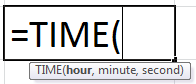
Penjelasan
Formula TIME menerima parameter dan argumen berikut:
- jam – Ini bisa berupa angka antara 0 dan 32767, mewakili jam. Hal yang perlu diperhatikan untuk argumen ini adalah bahwa jika nilai jam lebih besar dari 23, maka akan dibagi dengan 24. Sisa dari pembagian tersebut akan digunakan sebagai nilai jam. Untuk pemahaman yang lebih baik, TIME(24,0,0) akan sama dengan TIME(0,0,0), TIME (25,0,0) artinya TIME(1,0,0) dan TIME(26,0,0 ) akan sama dengan TIME(2,0,0) dan seterusnya.
- menit – Ini bisa berupa angka antara 0 dan 32767, mewakili menit. Untuk argumen ini, Anda harus memperhatikan bahwa jika nilai menit lebih besar dari 59, setiap 60 menit akan menambahkan hingga 1 jam pada nilai jam yang sudah ada sebelumnya. Untuk pemahaman yang lebih baik, TIME(0,60,0) akan sama dengan TIME(1,0,0) dan TIME(0,120,0) akan sama dengan TIME(2,0,0) dan seterusnya.
- detik – Ini bisa berupa angka antara 0 dan 32767, mewakili detik. Untuk argumen ini, Anda harus mencatat bahwa jika nilai kedua melebihi 59, maka setiap 60 detik akan ditambahkan 1 menit ke nilai menit yang sudah ada sebelumnya. Untuk pemahaman yang lebih baik, TIME(0,0,60) akan sama dengan TIME(0,1,0) dan TIME(0,0,120) akan sama dengan TIME(0,2,0) dan seterusnya.
Nilai Kembali Formula WAKTU:
Nilai yang dikembalikan akan berupa nilai numerik antara 0 dan 0,999988426, yang mewakili lembar waktu tertentu.
Catatan Penggunaan
- WAKTU pada lembar Excel digunakan untuk membuat tanggal dalam format nomor seri dari komponen jam, menit, dan detik, yang Anda tentukan.
- Lembar WAKTU membuat waktu yang benar jika Anda memiliki nilai komponen di atas secara terpisah. Misalnya, WAKTU(3,0,0,) sama dengan 3 jam, WAKTU(0,3,0) sama dengan 3 menit, WAKTU (0,0,3) sama dengan 3 detik, dan WAKTU(8 ,30,0) sama dengan 8,5 jam.
- Setelah Anda mendapatkan waktu yang tepat, Anda dapat dengan mudah memformatnya sesuai kebutuhan Anda.
Bagaimana Cara Membuka Fungsi WAKTU di Excel?
- Anda dapat memasukkan rumus TIME yang diinginkan di sel yang diperlukan untuk mendapatkan nilai kembalian pada argumen.
- Anda dapat secara manual membuka kotak dialog rumus TIME di spreadsheet dan memasukkan nilai logis untuk mendapatkan nilai pengembalian.
- Perhatikan screenshot di bawah ini untuk melihat rumus opsi TIME di bawah fungsi DATE dan TIME di menu Excel.

Bagaimana Cara Menggunakan WAKTU di Lembar Excel?
Lihat contoh WAKTU di Excel di bawah iniContoh WAKTU Di ExcelUntuk menambahkan waktu di Excel, pengguna dapat langsung memasukkan nilai waktu dalam format hh:mm ke dalam sel. Ingatlah bahwa waktu yang dimasukkan dalam sel tidak boleh melebihi 24 jam. Misal jam 5.30 sore ditulis jam 17.30.baca lembar selanjutnya. Contoh fungsi TIME ini akan membantu Anda menjelajahi penggunaan fungsi TIME di Excel dan memperjelas konsep fungsi TIME.

Tangkapan layar di atas menunjukkan bahwa tiga kolom telah disertakan: D, E, dan F. Kolom ini memiliki format berbeda yang menawarkan hasil yang dihasilkan dari fungsi TIME. Pertimbangkan poin-poin berikut untuk pemahaman yang lebih baik.
- Sel kolom D diformat dengan format “Umum” untuk menampilkan hasil dari fungsi TIME dalam nilai desimal.
- Sel kolom E diformat dengan format default h:mm AM/PM. Begitulah cara Excel secara otomatis memformat hasil setelah Anda memasukkan rumus WAKTU.
- Sel kolom F diformat dengan format kustom h:mm:ss AM/PM. Ini akan membantu Anda melihat jam, menit, dan detik penuh.
Berdasarkan spreadsheet Excel di atas, mari kita pertimbangkan delapan contoh dan lihat kembalinya fungsi TIME berdasarkan sintaks.
Catatan- Untuk mencapai hasil, Anda harus memasukkan rumus WAKTU di ketiga kolom, sel D, E, dan F.

Pertimbangkan tangkapan layar dari contoh di atas untuk pemahaman yang jelas.
Contoh 1

Contoh #2

Contoh #3

Contoh #4

Contoh #5

Contoh #6

Contoh #7

Contoh #8

Kesalahan Fungsi WAKTU Excel
Jika Anda mendapatkan kesalahan apa pun dari fungsi TIME, itu bisa menjadi salah satu dari berikut ini.
#NUM! – Jenis kesalahan ini terjadi jika argumen yang Anda berikan mengevaluasi waktu negatif; misalnya, jika jam yang disediakan kurang dari 0.
#NILAI! – Jenis kesalahan ini terjadi jika ada argumen yang Anda berikan dalam bentuk non-numerik.
Hal-hal untuk diingat
- Fungsi TIME di Excel memungkinkan Anda membuat waktu dengan komponen jam, menit, dan detik individual.
- WAKTU di Excel dikategorikan dalam fungsi DATE dan TIME.
- Fungsi TIME akan mengembalikan nilai desimal antara 0 dan 0,999988426, memberikan nilai jam, menit, dan detik.
- Setelah menggunakan TIME di Excel, setelah mendapatkan waktu yang tepat, kita dapat dengan mudah memformatnya sesuai kebutuhan.
Fungsi WAKTU dalam Video Excel
Artikel yang Direkomendasikan
Artikel ini telah menjadi panduan untuk Fungsi TIME di Excel. Di sini, kami membahas rumus TIME di Excel dan cara menggunakan fungsi TIME, beserta contoh Excel dan template Excel yang dapat diunduh. Anda juga dapat melihat fungsi-fungsi berguna ini di Excel: –
- Kurangi Waktu pada Rumus ExcelKurangi Waktu Pada Rumus ExcelUntuk pengurangan nilai waktu kurang dari 24 jam, kita dapat dengan mudah mengurangi menggunakan operator ‘-‘. Namun, nilai waktu yang pada pengurangan melebihi 24 jam/60 menit/60 detik diabaikan oleh Excel. Oleh karena itu, kami menggunakan format angka khusus dalam kasus seperti itu.Baca lebih lanjut
- Bagan TimelineBagan Timeline Dalam istilah manajemen proyek, bagan garis waktu Excel juga dikenal sebagai bagan Milestone. Ini digunakan untuk melacak semua tahapan proyek secara visual dan membantu manajer proyek dalam mengirimkan proyek ke pengguna akhir seperti yang dilakukan sebelum dimulainya proyek.baca lebih lanjut
- Fungsi DAYFungsi HARIDi Excel, fungsi DAY menghitung nilai hari dari tanggal tertentu. Fungsi ini menerima tanggal sebagai argumen dan mengembalikan nilai numerik dua digit sebagai nilai bilangan bulat yang mewakili hari tanggal yang diberikan. Rumus untuk menggunakan fungsi ini adalah =Edate(nomor seri).baca lebih lanjut
- Fungsi TODAY ExcelFungsi TODAY ExcelFungsi TODAY adalah fungsi tanggal dan waktu yang digunakan untuk mengetahui tanggal dan waktu sistem saat ini di excel. Fungsi ini tidak menerima argumen apa pun dan pembaruan otomatis setiap kali lembar kerja dibuka kembali. Fungsi ini hanya mencerminkan tanggal sistem saat ini, bukan waktu.Baca lebih lanjut
- Mencari Teks di ExcelMencari Teks Di ExcelExcel menyediakan fungsionalitas yang membantu Anda mencari teks dalam file. Anda dapat menggunakan fungsi Temukan dan Cari untuk mencari nilai sel teks tertentu dan sampai pada hasilnya. Baca lebih lanjut








